華碩GM501GS筆記本如何安裝win10系統 安裝win10系統方法分享
華碩GM501GS這款冰刃新銳版GM501GS游戲本以較為輕薄的體積和精湛的工藝,為8代酷睿提供了良好地發揮平臺,綜合素質非常強勁。這款機器外觀靚麗,性能發揮水平位列同配置主流中上,完全對得起ROG 系列的名號。那么這款筆記本如何一鍵安裝win10系統呢?現在跟小編一起來看看吧。

安裝方法:
安裝前準備工作:
1、下載大白菜超級u盤啟動制作工具2、將u盤制作成u盤啟動盤
3、下載原版win10系統鏡像并存入u盤啟動盤;
華碩GM501GS怎么安裝win10系統:
1、將u盤啟動盤插入usb接口,重啟電腦進入大白菜菜單界面,然后按方向鍵選擇【02】大白菜 WIN8 PE標準版(新機器),回車鍵進入,如圖所示:

2、進入大白菜pe界面后,在彈出的大白菜PE裝機工具中選擇ghost win10系統安裝包,接著選擇系統盤,點擊確定,如圖所示:
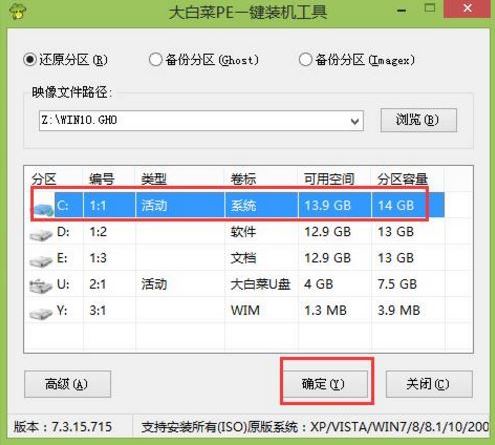
3、之后,我們只需等待系統釋放完成,如圖所示:
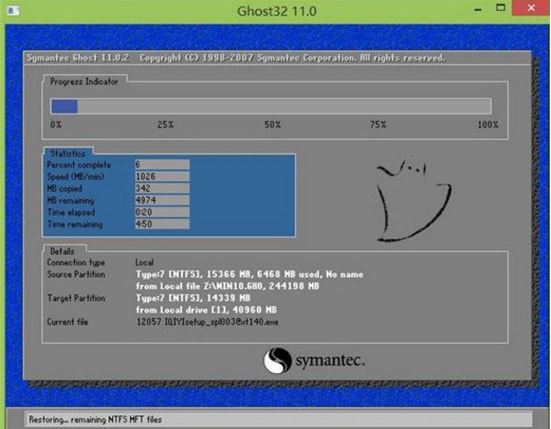
4、等系統釋放完成后,重啟電腦,等待系統設置完成我們就可以使用win10系統了,如圖所示:
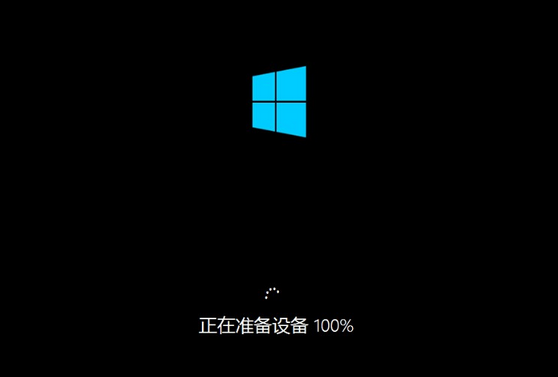
win10相關攻略推薦:
win10系統虛擬內怎么設置教程|win10系統虛擬內怎么設置介紹
win10自帶截圖功能介紹 滿足你不同截屏需要!
用win10隱藏最近使用的文件和常用文件夾官方版下載|用win10隱藏最近使用的文件和常用文件夾免費版下載
以上就是華碩GM501GS筆記本如何一鍵u盤安裝win10系統操作方法,如果華碩GM501GS的用戶想要安裝win10系統,可以根據上述操作步驟進行安裝。
相關文章:
1. Win7如何設置三重密碼?Win7設置三重密碼的方法2. Win10系統還原遇到錯誤“0x1000203”怎么辦?3. Win7怎么用U盤重裝?U盤安裝重裝系統步驟圖解win74. qttask.exe是什么進程?qttask.exe是不是病毒?5. Win10重置電腦失敗怎么辦?Win10重置電腦失敗的解決方法6. 0xc000000f怎么修復引導Win10?0xc000000f修復引導Win10圖文教程7. Win10任務欄看不到正在運行的圖標但能點到是怎么回事?8. 統信UOS個人版(V201030)正式發布 新增功能匯總9. Win10家庭版遠程連接不上 Win10家庭版無法被遠程連接解決方法10. Win10搜索框太大怎么縮小?Win10搜索框縮小教程

 網公網安備
網公網安備